Tekstiviestien tulostaminen iPhonesta kolmen parhaan tavan avulla [3]
 Käyttäjän Boey Wong / 08. joulukuuta 2021 09
Käyttäjän Boey Wong / 08. joulukuuta 2021 09 Useimmiten tekstiviestit voivat olla tärkeitä ja arvokkaita. Ihmiset käyttävät sitä joka päivä, esimerkiksi työhönsä, opiskeluun ja muuhun. Itse asiassa sitä voidaan käyttää todisteena tuomioistuimessa tai oikeudenkäynnissä. Siksi nämä ihmiset tulostavat tekstiviestinsä jostain syystä ja henkilökohtaisista syistä. Ja saatat olla yksi heistä? Jatka tämän viestin lukemista, sillä olemme tarjonneet parhaita tapoja tehdä se.
![Tekstiviestien tulostaminen iPhonesta kolmen parhaan tavan avulla [3]](https://www.fonelab.com/images/ios-transfer/print-out-iphone-messages.jpg)

Opasluettelo
Osa 1. Tekstiviestien tulostaminen iPhonesta kuvakaappausten kautta
Kuvakaappauksen ottaminen tekstiviesteistä iPhonesta voi olla yksi kätevimmistä tavoista tulostaa se. Varsinkin kun aiot tulostaa muutaman viestin, tilannekuva siitä on yleensä paras vaihtoehto. Alla on kuinka voit tulostaa tekstiviestin kuvakaappauksen avulla.
Vaiheet tekstiviestien tulostamiseen iPhonesta kuvakaappausten kautta:
Vaihe 1Aloita avaamalla viestit sovellus. Napauta seuraavaksi viestit sovellus iPhonessasi. Valitse sitten keskustelu, josta haluat ottaa kuvakaappauksen. Avaa viesti napauttamalla sitä.
Vaihe 2Huomaa tässä vaiheessa, että kun teet kuvakaappauksen, ne vaihtelevat käyttämäsi iPhone-mallin mukaan.
iPhone SE, 5 ja aikaisemmat: Paina vain virta-/herätyspainiketta ja kotipainiketta samanaikaisesti ja vapauta sitten molemmat painikkeet nopeasti.
iPhone 6/7/8: Paina sivulla olevaa virtapainiketta ja kotipainiketta samanaikaisesti ja vapauta sitten molemmat painikkeet nopeasti.
iPhone X ja uudemmat: Paina sivulla olevaa virtapainiketta ja äänenvoimakkuuden lisäyspainiketta samanaikaisesti ja vapauta sitten molemmat painikkeet nopeasti.
Vaihe 3Kuvakaappauksen jälkeen se tallennetaan automaattisesti Kuvat-sovellukseesi. Siirry sitten kohtaan Valokuvat sovellus. Valitse seuraavaksi kaikki kuvakaappaukset, jotka haluat tulostaa.
Vaihe 4Napauta seuraavaksi Jaa: kuvake. Vieritä sitten alaspäin, kunnes näet Painaa. Napauta vain sitä.
Vaihe 5Sen jälkeen napauta Valitse tulostin. Plus- ja miinuspainikkeet alla Valitse tulostin, valitse tulostettavien kopioiden määrä. Napauta lopuksi Painaa.
Se siitä! Olet vihdoin tulostanut tekstiviestit, joissa sinulla on kuvakaappauksia iPhonestasi. Toinen tapa tulostaa tekstiviestejä iPhonesta on lähettää ne Gmailiin. Lue seuraava osa.
FoneTransilla iOS: lle voit nauttia vapaudesta siirtää tietojasi iPhonesta tietokoneeseen. Voit siirtää vain iPhone-tekstiviestejä tietokoneeseen, mutta myös valokuvia, videoita ja yhteystietoja voidaan siirtää helposti tietokoneeseen.
- Siirrä valokuvia, videoita, yhteystietoja, WhatsApp ja paljon muuta helposti.
- Esikatsele tietoja ennen siirtoa.
- iPhone, iPad ja iPod touch ovat saatavana.
Osa 2. Tekstiviestien tulostaminen iPhonesta FoneTrans for iOS -sovelluksella
Etsitkö parasta vaihtoehtoa tekstiviestien tulostamiseen iPhonesta? Hyvin, FoneTrans iOS: lle saattaa olla etsimäsi työkalu. FoneTrans for iOS -ohjelma on erinomainen tietojen siirtämiseen iPhonesta, iPadista ja iTunesista. Voit myös siirtää tietoja valikoivasti tietokoneen, iOS-laitteen ja iTunes-kirjaston välillä. Mutta voitko todella tulostaa tekstiviestejä iPhonesta tällä työkalulla? Tietysti kyllä. Tekijä: viestien siirto ensin iPhonesta tietokoneellesi, sitten voit tulostaa tekstiviestisi suoraan. Näin voit tehdä sen.
FoneTransilla iOS: lle voit nauttia vapaudesta siirtää tietojasi iPhonesta tietokoneeseen. Voit siirtää vain iPhone-tekstiviestejä tietokoneeseen, mutta myös valokuvia, videoita ja yhteystietoja voidaan siirtää helposti tietokoneeseen.
- Siirrä valokuvia, videoita, yhteystietoja, WhatsApp ja paljon muuta helposti.
- Esikatsele tietoja ennen siirtoa.
- iPhone, iPad ja iPod touch ovat saatavana.
Vaiheet tekstiviestien tulostamiseen iPhonesta FoneTrans iOS: lle:
Vaihe 1Ensinnäkin mene FoneTrans for iOS:n viralliselle verkkosivustolle, jotta voit ladata ja asentaa sen tietokoneellesi.
Vaihe 2Liitä sen jälkeen iPhone tietokoneeseen USB-kaapelilla. Napsauta sitten viestit käyttöliittymän vasemmassa kulmassa sarakkeessa. Anna sen sitten skannata kaikki viestisi.
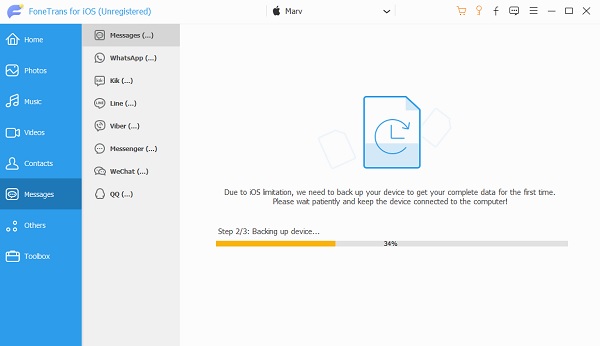
Vaihe 3Valitse seuraavaksi viestit, jotka haluat tulostaa. Napsauta sitten Vie -kuvakkeeseen ja valitse sitten TXT-tiedosto. Sitten se tallennetaan automaattisesti tietokoneellesi. Klikkaa Avaa kansio.

Vaihe 4Avaa sitten CSV-tiedosto. Viestissä näet vastaanottajan numeron, päivämäärän ja lähetys- ja vastaanottoajan. Ja kopioi ne tekstiviestit ja liitä ne Word-asiakirjaan.
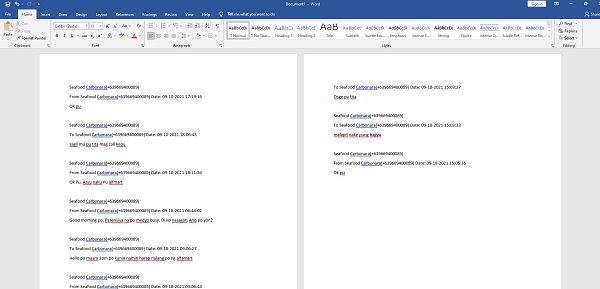
Vaihe 5Napsauta sen jälkeen filee asiakirjan vasemmassa yläkulmassa. Napsauta sitten Painaa. Syötä lopuksi, mitä tulostinta käytät ja kuinka monta kopiota. Napsauta lopuksi Painaa. Ja olet valmis!
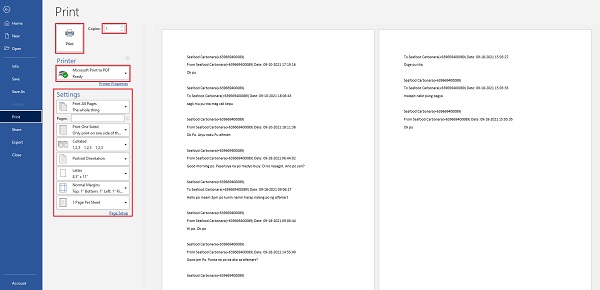
Näin voit viedä ja tulostaa tekstiviestejä iPhonesta käyttämällä FoneTrans iOS: lle ja helposti. Tämä työkalu osoitti, että sitä voidaan käyttää vaihtoehtona sen parhaan suorituskyvyn ansiosta, mikä antoi sinulle upean kokemuksen.
FoneTransilla iOS: lle voit nauttia vapaudesta siirtää tietojasi iPhonesta tietokoneeseen. Voit siirtää vain iPhone-tekstiviestejä tietokoneeseen, mutta myös valokuvia, videoita ja yhteystietoja voidaan siirtää helposti tietokoneeseen.
- Siirrä valokuvia, videoita, yhteystietoja, WhatsApp ja paljon muuta helposti.
- Esikatsele tietoja ennen siirtoa.
- iPhone, iPad ja iPod touch ovat saatavana.
Osa 3. Usein kysyttyä tekstiviestien tulostamisesta iPhonesta
1. Voitko tulostaa tekstiviestin iCloudista? Jos kyllä, miten?
Vastaus on ehdottomasti kyllä! Voit tehdä tämän siirtymällä Asetukset-sovellukseen. Napauta sitten [nimesi]. Napauta sen jälkeen iCloud ja sitten iCloud Backup. Valitse seuraavaksi laite, joka sisältää tulostettavat tekstiviestit. Valitse vasemmanpuoleisesta valikosta Viestit. Varmista, että tulostettavan viestin vieressä oleva valintaruutu on käytössä.
2. Mikä on helpoin tapa tulostaa tekstiviestejä iPhonesta?
Itse asiassa helpoin tapa tulostaa tekstiviestejä iPhonesta on sama kuin yllä oleva menetelmä. Tämä on ottamalla kuvakaappaus tekstiviesteistä, jotka haluat tulostaa. Mutta sen lisäksi, kun otat tilannekuvan, näytön vasemmalla puolella on aina esikatselu, voit vain napauttaa sitä. Sitten näet Jaa-kuvakkeen, napauta sitä. Ja lopuksi napauta Tulosta.
Kaikkien edellä mainittujen aiheiden päätteeksi näemme, kuinka tärkeitä tekstiviestit ovat ja kuinka voimme käyttää niitä tulevaisuuden tarkoituksiin sekä henkilökohtaisiin asioihin. Tästä syystä on todellakin tarpeen tulostaa tekstiviestejä iPhonesta. Mutta silti, huomaa, että on FoneTrans iOS: lle siitä on myös suuri apu sinulle. Ohjelma, joka helpottaa tätä prosessia. Siitä huolimatta se riippuu edelleen sinusta.
FoneTransilla iOS: lle voit nauttia vapaudesta siirtää tietojasi iPhonesta tietokoneeseen. Voit siirtää vain iPhone-tekstiviestejä tietokoneeseen, mutta myös valokuvia, videoita ja yhteystietoja voidaan siirtää helposti tietokoneeseen.
- Siirrä valokuvia, videoita, yhteystietoja, WhatsApp ja paljon muuta helposti.
- Esikatsele tietoja ennen siirtoa.
- iPhone, iPad ja iPod touch ovat saatavana.
